Inboxul sau orice alt folder de corespondență poate fi filtrat pentru a afișa doar mesajele necitite. În mod implicit, mesajele necitite apar în aldin în listă de mesaje.
În partea de sus a listei de mesaje, deasupra titlurilor de coloană, se află două opțiuni de filtrare prestabilite: Toate și Necitite.

-
Când este selectat Toate , fiecare mesaj din folderul curent se afișează în lista de mesaje.
-
Când este selectată Opțiunea Necitit , doar mesajele necitite din folderul curent sunt afișate în lista de mesaje.
-
În Outlook 2016, selectați lista verticală Toate din partea de sus a listei de mesaje, apoi selectați Corespondență necitită.

-
În Outlook 2013, selectați lista verticală Filtrare e-mail din grupul Găsire din panglică și selectați Necitite.
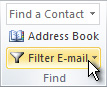
-
În partea de sus a Inboxului, faceți clic în caseta Căutare în cutia poștală curentă.
-
Tastați isread:no, apoi faceți clic pe Enter sau faceți clic pe butonul Necitite din grupul Rafinare din panglică.
Notă: Pentru a comuta căutarea la folderul curent sau subfolderele curente, selectați butonul Folder curent sau Subfoldere din grupul Domeniu din panglică.
Un folder de căutare este un folder cu un set predefinit de criterii de căutare. Conținutul folderului de căutare se va actualiza automat pe măsură ce sunt primite noi elemente care îndeplinesc criteriile.
-
Din Inbox, alegeți fila Folder > Folder nou de căutare.
-
Selectați Corespondență necitită din grupul Citire corespondență și selectați OK.
Pentru a afișa doar mesajele Outlook care nu au fost citite încă, urmați acești pași.
-
În timp ce vă aflați în aplicația Outlook, deschideți meniul Vizualizare .
-
Accesați Filtrare după și selectați Necitit în submeniu.
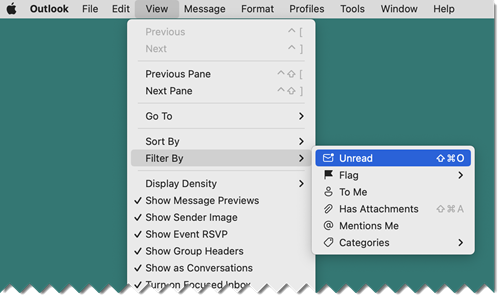
Acțiunea dvs. va fi confirmată cu un marcaj de selectare

Notă: De asemenea, puteți să activați sau să dezactivați filtrul Necitit cu combinația de taste Shift-Command-O .
-
În Corespondență, selectați folderul pe care doriți să-l filtrați pentru mesajele necitite.
-
Lângă colțul din dreapta sus al listei de mesaje, selectați

Sfat: Numele butonului de filtrare se modifică în Necitit pentru a indica ce filtru este aplicat. Atunci când doriți să eliminați filtrul pentru a vedea toate mesajele din folderul curent, faceți clic pe butonul

-
În Corespondență, selectați folderul pe care doriți să-l filtrați pentru mesajele necitite.
-
Lângă colțul din dreapta sus al listei de mesaje, selectați

Sfat: Numele butonului de filtrare se modifică în Necitit pentru a indica ce filtru este aplicat. Atunci când doriți să eliminați filtrul pentru a vedea toate mesajele din folderul curent, faceți clic pe butonul











